
发布时间:2021-01-27 16: 30: 09
Internet Download Manager (IDM)是一款方便好用的下载类软件。可有时候文件下载多了,大家也需要分类和整理。IDM贴心的考虑到了大家的分类整理需求,在下载文件时,软件便可以做到自动分类存贮。接下来,就带大家了解了解如何使用IDM分类保存下载的功能吧!
一.打开配置面板
首先打开IDM软件,可以看到如图1所示主页面。点击主页面左上方红圈圈住的“下载”,再点击下拉菜单中的“选项”,打开配置面板。
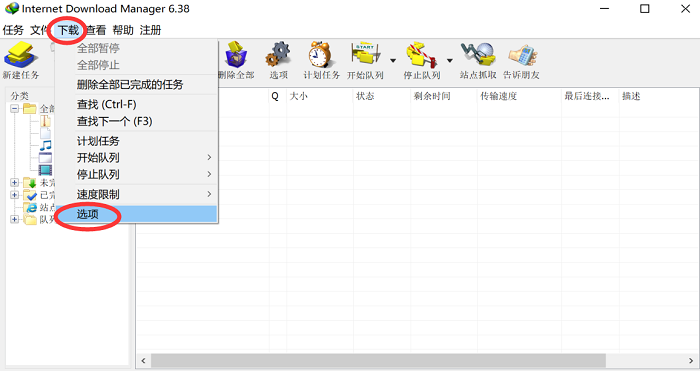
二.分类保存文件
打开配置面板后,再点击如图2所示上方红圈圈住的“保存至”,就可以看到文件的分类选择。
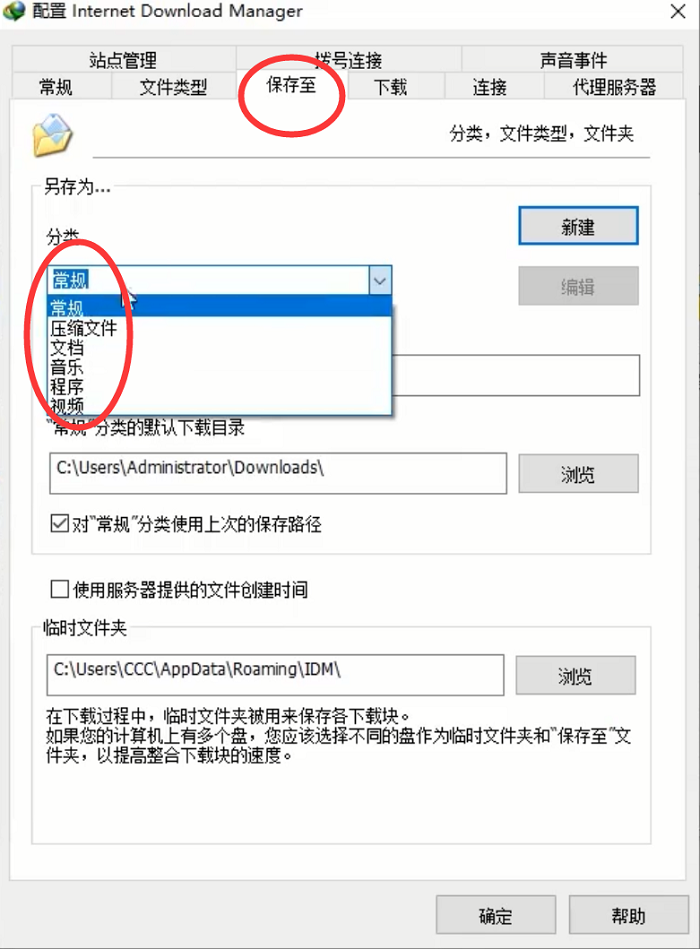
选择不同的文件类型后,可以在如图3红圈所示位置处根据需求选择该分类的下载目录,默认存储路径为C盘。
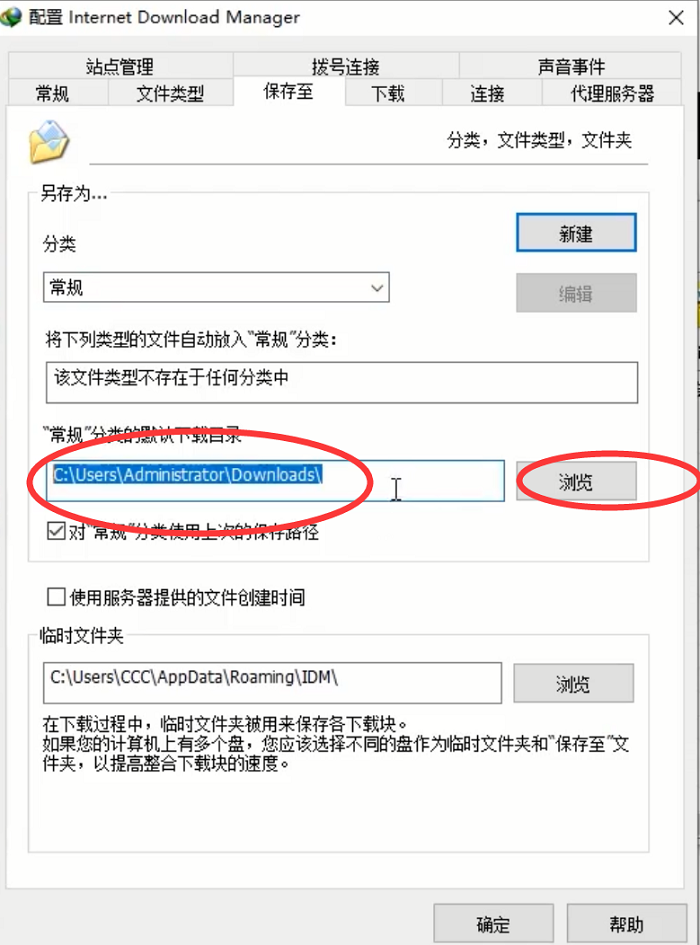
值得注意的是,如图4所示,当我们选中“压缩文件”时,右侧的“编辑”按钮被点亮了,此时我们可以点开“编辑”用于编辑分类属性。
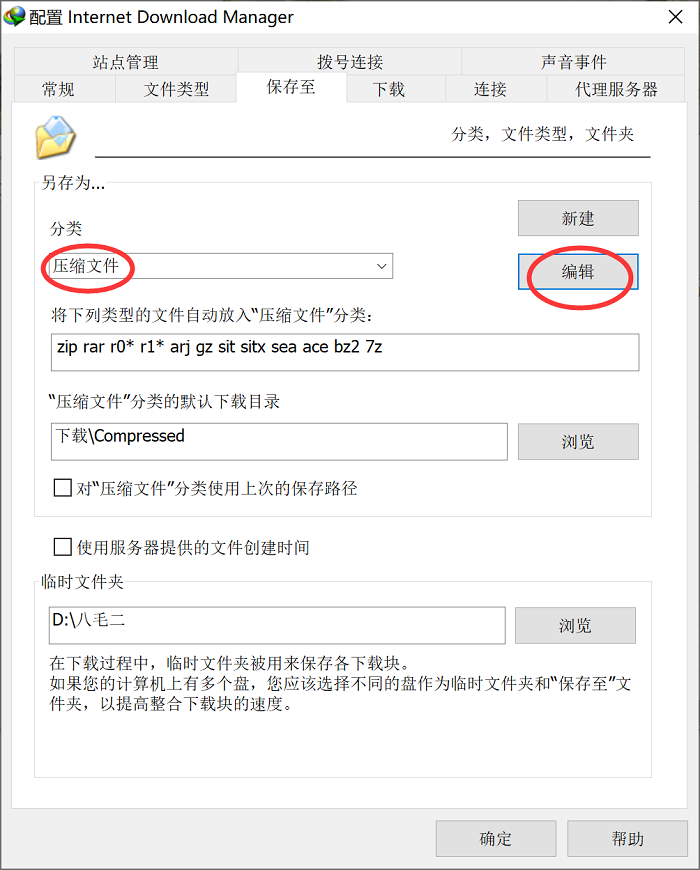
如图5所示为编辑分类属性界面,大家可以更改该分类的名称,也可以删增下方红圈所示“压缩文件类型”,当媒体播放视频时,IDM将自动识别文件类型,当识别文件类型为已勾选压缩文件类型时,IDM将自动把下载的文件归属到自定义的压缩文件夹。
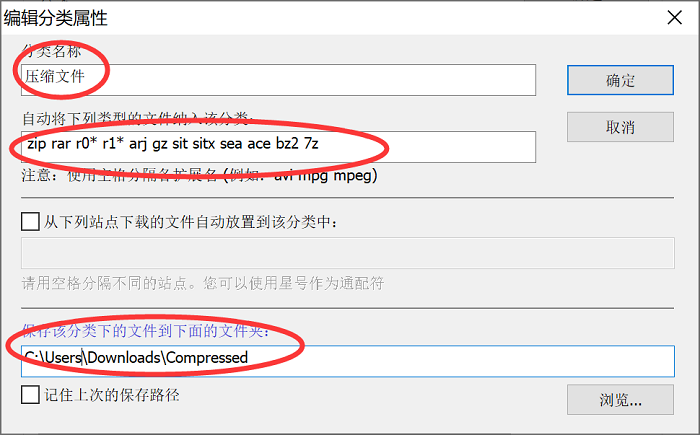
为了使用方便,我们还可以点击如图6红圈所示新建文件分类。
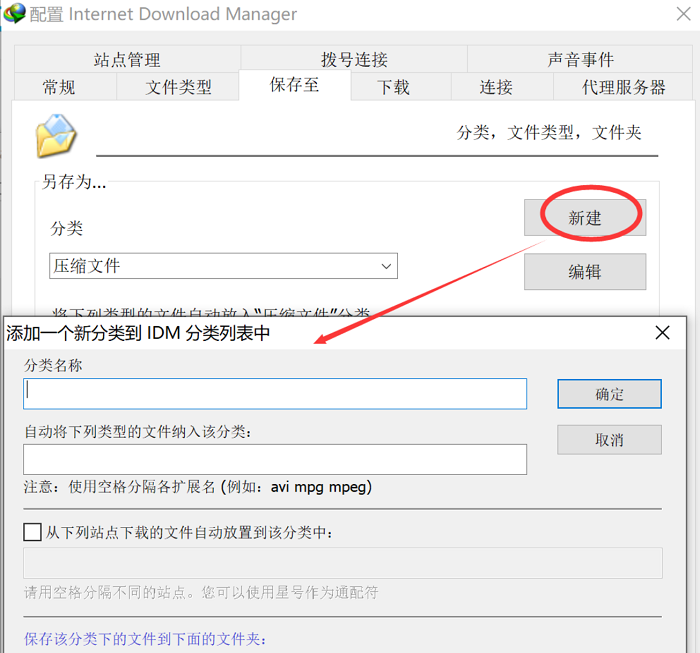
另外,我们可以看到如图7所示,配置页面下方有一个“临时文件夹”。IDM软件的逻辑就是:当我们点击一个下载链接,软件就会自动开始下载文件,即使没有点击下载按钮,IDM也会在后台下载,并把下载内容放入临时文件夹中。
值得注意的是,默认的临时文件夹是在C盘当中,然而C盘对于很多人来说空间不足,这时候我们就可以通过点击红圈所示“浏览”按钮,把下载路径改到电脑的其他盘。

以上就是小编向大家分享的关于“如何使用IDM分类保存需下载的文件”的相关内容,希望大家在使用IDM 的过程中能够继续学习,体会到这款软件给大家带来的切实的方便。
更多内容请关注IDM中文官网。
署名:苏酥尔
展开阅读全文
︾